
Owen Little
0
2371
266
 La première impression que j'ai eu en apprenant qu'Apple publierait Snow Leopard était que son prix était incroyablement abordable. Personnellement, je n'hésiterais pas à effectuer une mise à niveau si cela ne me coûtait que 25 $ pour un tout nouveau système d'exploitation, qui non seulement accélèrerait mon Mac, mais libérerait de l'espace sur le disque dur, tout en me permettant d'utiliser de nouvelles fonctionnalités vraiment géniales..
La première impression que j'ai eu en apprenant qu'Apple publierait Snow Leopard était que son prix était incroyablement abordable. Personnellement, je n'hésiterais pas à effectuer une mise à niveau si cela ne me coûtait que 25 $ pour un tout nouveau système d'exploitation, qui non seulement accélèrerait mon Mac, mais libérerait de l'espace sur le disque dur, tout en me permettant d'utiliser de nouvelles fonctionnalités vraiment géniales..
Pendant que j'étais à Londres, j'ai visité le Apple Regent Street Store pour obtenir un exemplaire du dernier système d'exploitation permettant de mettre à niveau mon Mac. Est-ce réellement aussi simple que cela? Réponse rapide - non.
Il se trouve qu'il y en a petits caractères que tout le monde devrait être au courant.
Premièrement, le prix de 25 $ n'est applicable que si vous utilisez déjà Leopard. J'ai parlé à un génie à ce sujet et il s'avère que Snow Leopard est en fait un mise à niveau de Leopard. Cela signifie que si vous utilisez actuellement Tiger, vous devrez acheter le coffret Mac Snow Leopard qui se vend à 169 $. Mais là encore, tout cela n’est que légal - il n’ya pas de magie noire qui vous empêche d’utiliser le disque à 25 $ pour effectuer la mise à niveau à partir de Tiger. Si vous faites cela, gardez toutefois à l’esprit que le “mise à niveau automatisée” processus ne fonctionnera pas pour vous et Apple ne supportera pas votre Mac s’ils découvrent que vous avez effectué la mise à niveau vers Snow Leopard à partir de Tiger.
Deuxièmement, comme tout le monde devrait le savoir, Apple a décidé de ne plus prendre en charge toutes les machines PowerPC. Cela signifie que si vous utilisez un Mac plus ancien, vous ne profiterez pas de la performance ni des nouvelles fonctionnalités intéressantes..
Ainsi, comme je l’ai déjà dit, je suis fier d’être le propriétaire légal du dernier système d’exploitation d’Apple que je suis impatient d’essayer. Allons-y, allons-nous?
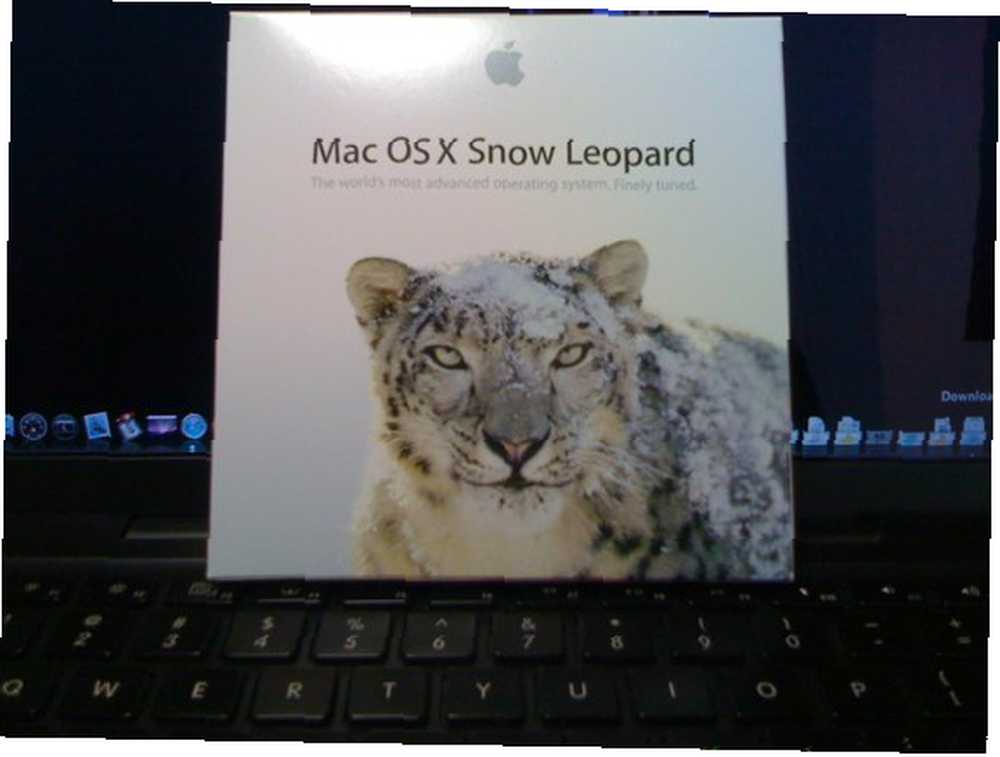
Préparation à la mise à niveau
La mise à niveau vers Snow Leopard était indéniablement la mise à niveau la plus simple que j'ai jamais réalisée. Avant de procéder à la mise à niveau, vous devez toujours disposer d’une sauvegarde de vos fichiers et documents. Vous pouvez utiliser Time Machine ou Carbon Copy Cleaner Dix outils pour garder votre Mac en forme de tête-à-tête Dix outils pour garder votre Mac en forme de tête-à-tête pour vous munir d'une copie de votre disque dur à des fins de sauvegarde. Ou vous pourriez le faire à l'ancienne, comme je l'ai fait; Sauvegardez manuellement ces dossiers sur un disque dur externe:
- Les documents
- Téléchargements
- Des photos
- La musique
- Bureau
- Tout autre endroit où vous gardez des documents importants
Maintenant que vos précieux fichiers sont tous sauvegardés et sécurisés, voici une autre chose à savoir sur Snow Leopard: vous n'aurez pas besoin de les restaurer. Vous voyez, Snow Leopard effectue automatiquement une Archiver et installer procédure lors de l'installation elle-même. Tous vos fichiers, dossiers, préférences et applications resteront intacts tout en remplaçant les fichiers système essentiels. En un mot, tout votre dossier personnel sera sauvegardé et restauré à la fin du processus d'installation..
Mise à niveau
Au début, j'étais un peu sceptique quant à l'ensemble du processus de mise à niveau automatisée. Donc, après avoir sauvegardé mes fichiers, j'ai décidé de l'essayer. Après 40 minutes, j'ai été accueilli avec le film d'introduction à Snow Leopard et tout était encore intact. Même mon bureau Geektool personnalisé était toujours visible. Certaines applications ne prennent pas encore en charge Snow Leopard et ce sont les seules choses qui se sont cassées pendant le processus de mise à niveau.
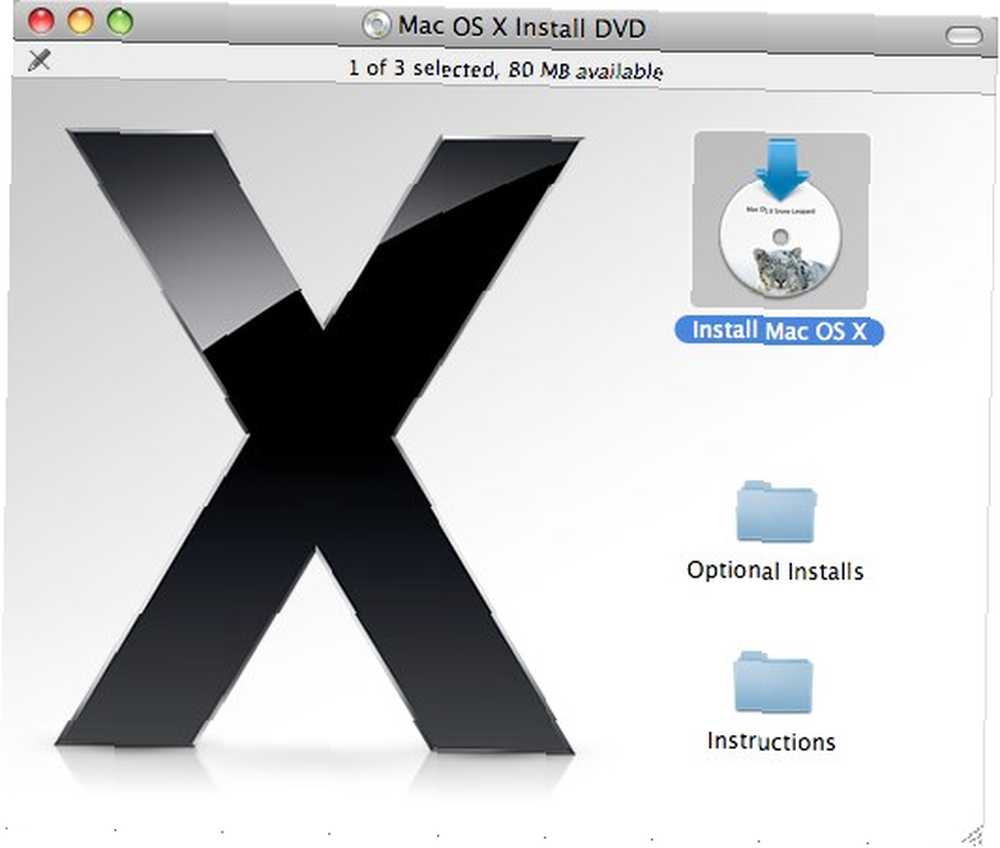
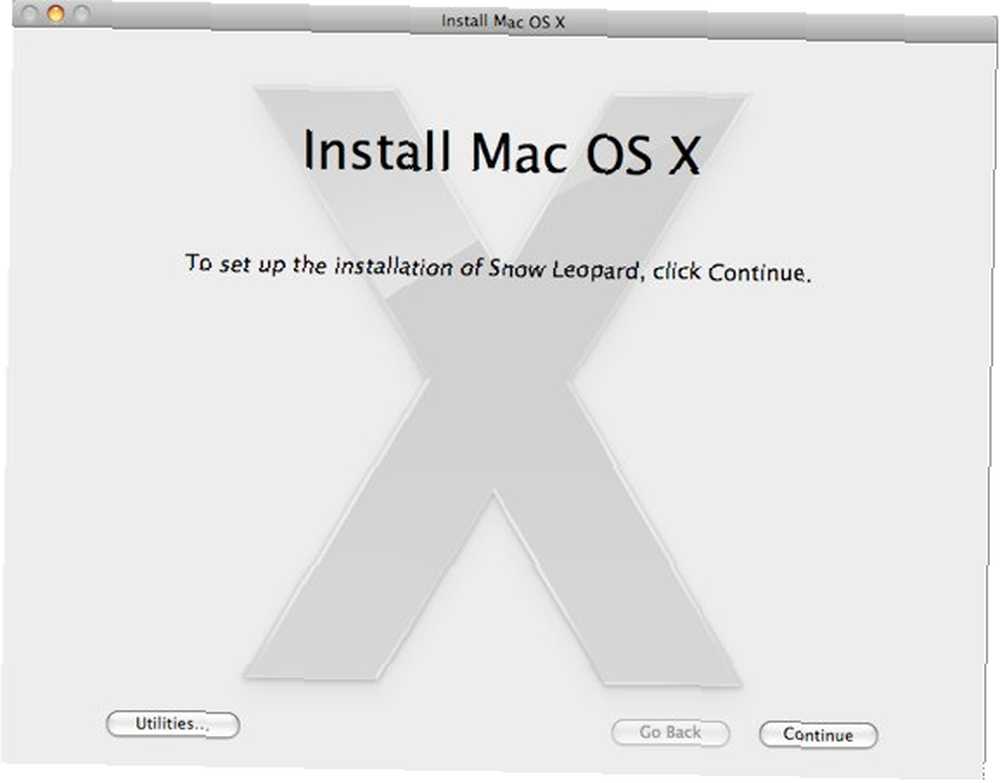
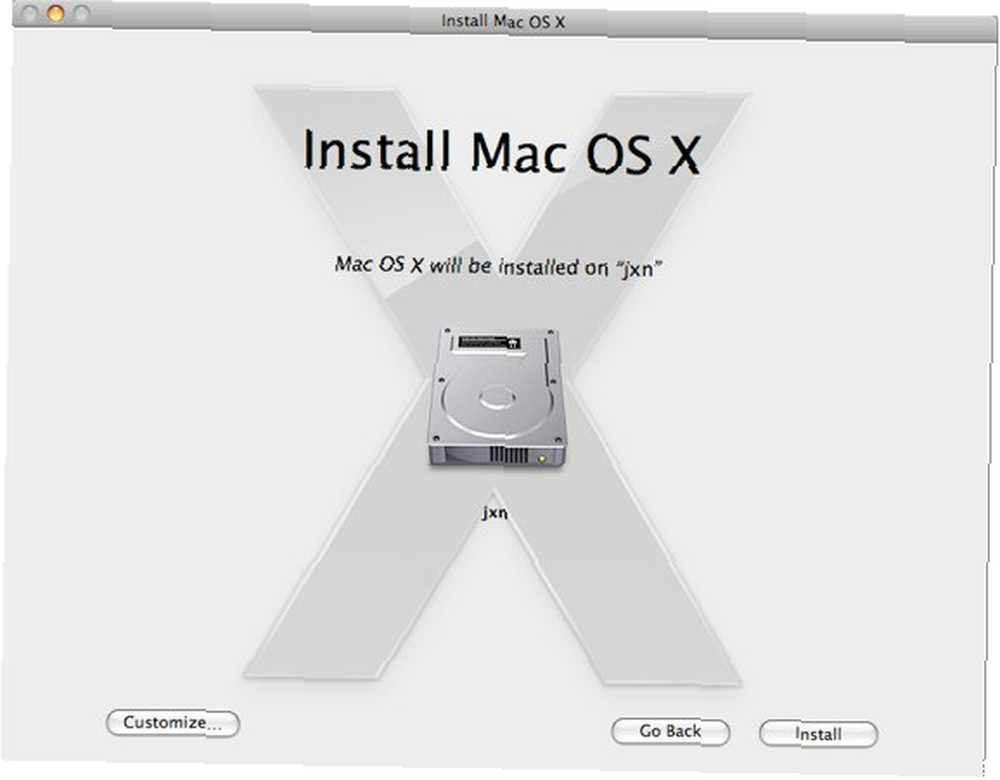
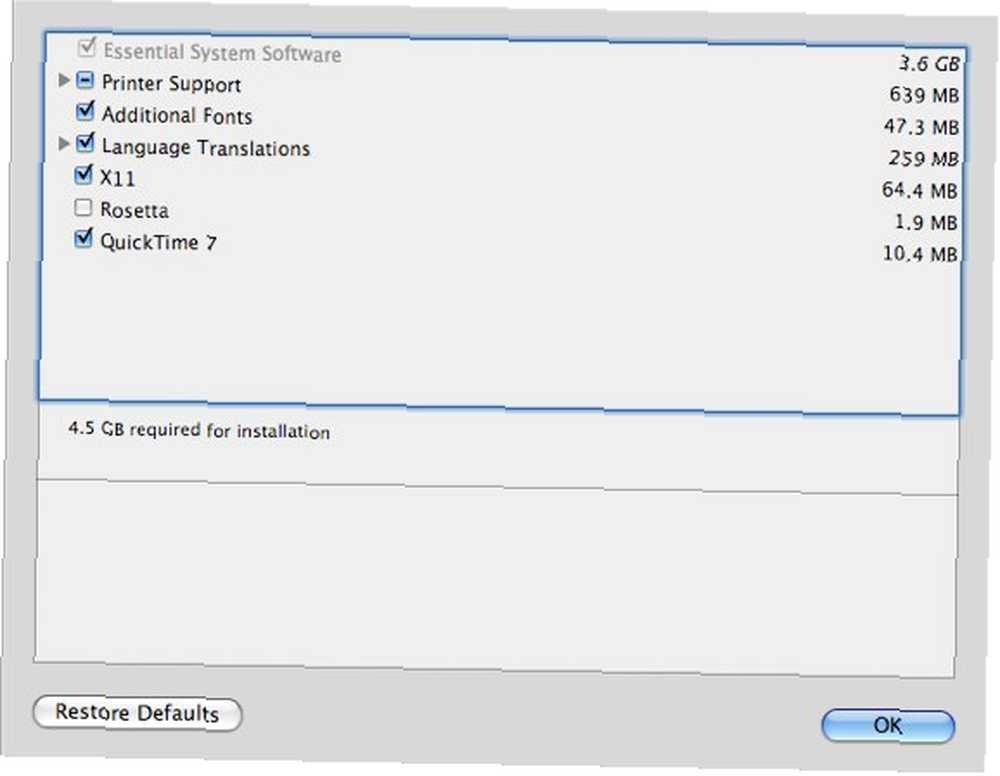
Lors de la création de Snow Leopard, les techniciens de Apple ont vraiment synchronisé leur longueur d'onde avec leur base d'utilisateurs. En le faisant comme “Noob-friendly” Dans la mesure du possible, cela encouragera certainement beaucoup d'utilisateurs actuels à mettre à niveau et réduira le nombre d'incidents désagréables en le faisant..
Pour rationaliser davantage ce processus, je suggère de mettre la main sur un désinstalleur. 3 Désinstallateurs gratuits pour nettoyer les fichiers obsolètes [Mac] 3 Désinstallateurs gratuits pour nettoyer les fichiers obsolètes [Mac] et commencer à se débarrasser des applications que vous n'utilisez plus et des documents que vous n'utilisez plus. n'a pas besoin de. En d'autres termes, faites un peu de ménage de printemps! Ce faisant, vous réduisez le nombre d'applications non souhaitées et de leurs fichiers de préférences transférés vers le nouveau système d'exploitation. Moins de bruit et moins de temps perdu.
Bien sûr, certaines personnes vous conseilleront d’effectuer une Effacer et installer - cette méthode est un peu plus manuelle et ne devrait pas être essayée par les âmes sensibles. Les avantages de cette option sont doubles:
- Vous vous retrouvez avec un système beaucoup plus propre, plus maigre et plus méchant - après vous être débarrassé de tout ce qui ralentissait votre Mac.
- Vous avez plus d'espace disque libre.
Toutefois, cela signifie également que vous devez configurer manuellement les comptes, autoriser les plug-ins, télécharger à nouveau les applications du volet de préférences, réinstaller les applications et… .vous obtenez la dérive. Si vous décidez de vous lancer dans cette voie, assurez-vous de tout avoir sauvegardé en toute sécurité quelque part, souvenez-vous des mots de passe de votre trousseau et des clés de série de l'application..
Avantages?
Le buzz sur InterWeb murmure quelque chose comme Snow Leopard libérant plus d'espace disque. Eh bien, il y a certains la vérité à cette.
Depuis qu'Apple a cessé de prendre en charge les processeurs PowerPC, l'installation de OS X dans Snow Leopard a exclu le composant PPC, ce qui a permis d'économiser quelques gigaoctets. En outre, Snow Leopard calcule l’espace disque à l’aide des mesures de base 10. C’est peut-être un peu difficile à comprendre pour l’utilisateur habituel, mais je vais essayer de le formuler aussi facilement que possible. Sous OS X 10.5 Leopard, la quantité d'espace disque a été calculée à l'aide d'une mesure en base 2 (binaire) - 1 Mo = 1 048 576 octets. C'est pourquoi tu ne peux que “voir” 465 Go à partir d'un disque dur de 500 Go.
Dans Snow Leopard, le calcul de l'espace disque est mesuré à l'aide d'un système en base 10 (décimal) - 1 Mo = 1 000 000 octets. Donc, vous allez réellement “voir” 500 Go à partir d'un disque dur de 500 Go. Donc, il y a le mystère de la “espace récupéré supplémentaire” révélé. Il existe cependant une différence: les logiciels et la mémoire physique (RAM) sont toujours calculés à l'aide de la base 2.
Cependant, c'est une bonne chose. La plupart des utilisateurs ne comprennent pas vraiment pourquoi leur clé USB de 4 Go n'affiche que 3,7 Go d'espace libre. Le nouveau système de calcul aidera à dissiper la confusion et simplifiera généralement les choses..
En plus de cela, à cause de quelque voodoo interne Apple inconnu, mon système est légèrement plus vif (et pas radicalement) plus vif et plus réactif. Naturellement, après avoir mis à niveau à l'aide du chemin automatisé, je n'ai pu m'empêcher d'exécuter une suppression et une installation. Ce que j'essaie de dire ici, c'est que votre kilométrage peut varier.
Les autres applications intéressantes sont:
- Dock Exposé - cliquer sur une application du Dock affichera toutes ses fenêtres dans Exposé. Les fenêtres réduites sont affichées mais séparées des fenêtres actives
- Pile d'applications - Aucun ajustement supplémentaire requis. Apple vous a entendu et a mis une pile pour vos applications sur le Dock
- Navigation dans les piles - cliquer sur un dossier dans une pile vous mènera maintenant au dossier sans ouvrir une fenêtre du Finder
- Finder suralimenté - La prévisualisation de documents et de vidéos est extrêmement facile maintenant. Lorsque vous survolez un fichier avec le curseur de la souris, des boutons d’aperçu apparaissent pour vous permettre de parcourir un fichier PDF ou de lire une vidéo. - directement dans son icône de fichier
- Quicktime X - ce n'est pas un Quicktime ordinaire. Non seulement les vidéos seront lues dans un nouveau lecteur épuré et sans frontières, mais vous pourrez également enregistrer des captures d’écran, les éditer et les couper, puis les partager avec le monde entier. Perian est toujours nécessaire pour lire des vidéos s'il ne s'agit pas de fichiers vidéo Quicktime.
- Services de location - Snow Leopard déterminera votre emplacement actuel en fonction de votre adresse IP et, si activé, définira automatiquement votre date et votre fuseau horaire en fonction de votre emplacement. Ce fut une agréable surprise de voir que les widgets Horloge et Météo de mon tableau de bord sont déjà configurés à mon emplacement.
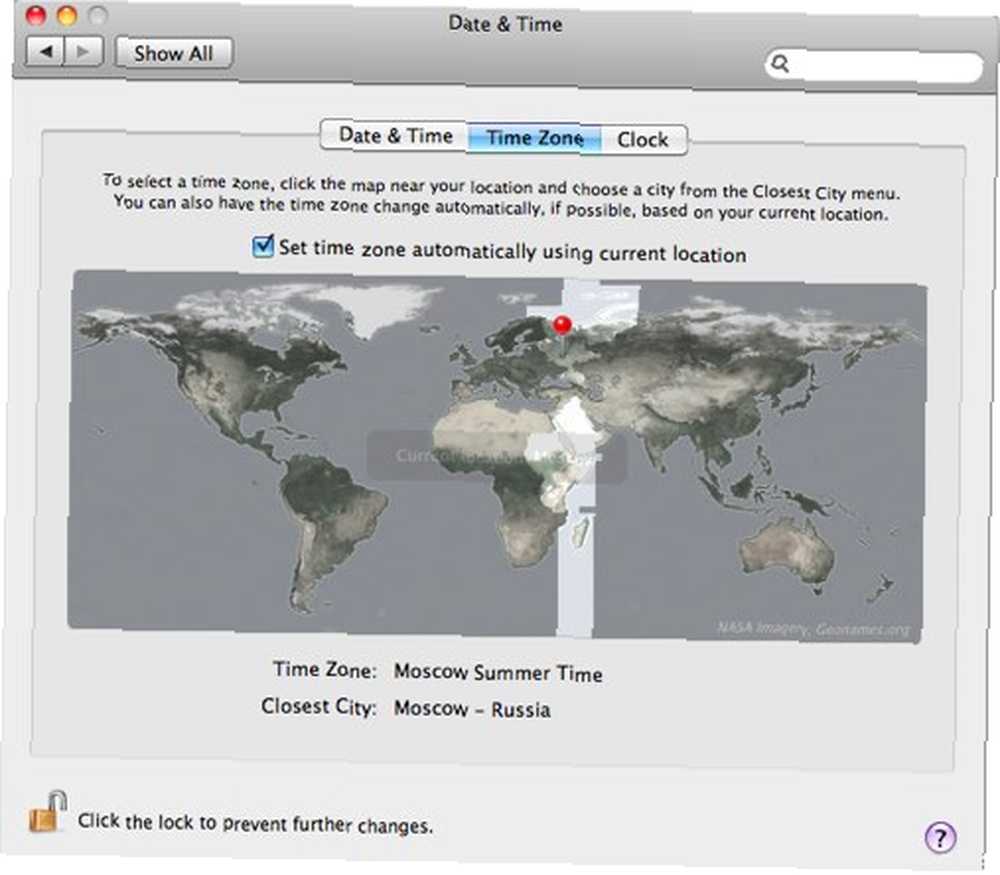
- Nouvelle interface utilisateur Image Capture - J'utilise beaucoup Image Capture et la nouvelle interface facilite l'importation d'images individuelles.
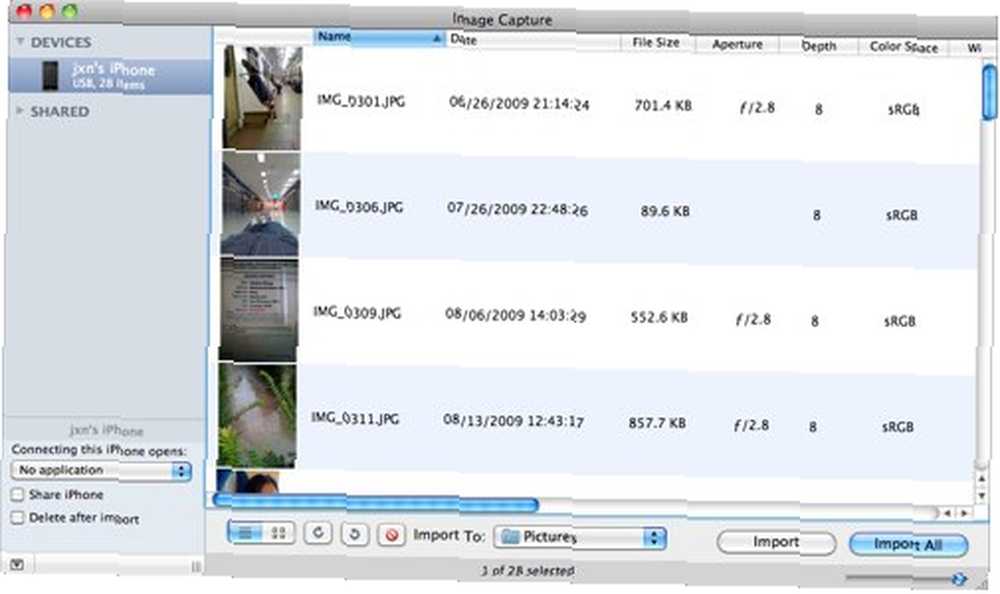
Il y a sûrement plus de nouvelles fonctionnalités à se vanter de Snow Leopard; Ce ne sont là que quelques exemples que je pensais partager avec vous. Il est vraiment étonnant de voir qu'Apple peut faire fonctionner une vieille machine plus rapidement avec un nouveau système d'exploitation, contrairement aux autres éditeurs..
Combien d'entre vous ont sauté le pas et acheté Snow Leopard? Êtes-vous satisfait de votre achat? Quelle est votre nouvelle fonctionnalité préférée? Les commentaires sont à vous pour la prise.











